Windows 10 21H1: come installare subito il nuovo aggiornamento
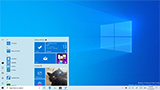
Tre procedure, tutte semplicissime (e alcune infallibili), per avere subito il nuovo aggiornamento con feature di Windows 10, May 2021 Update
di Nino Grasso pubblicata il 18 Maggio 2021, alle 21:49 nel canale Sistemi OperativiMicrosoftWindows
Windows 10 May 2021 Update, versione 21H1, è in distribuzione ufficiale da parte di Microsoft. Se avete controllato su Windows Update e non vedete nulla niente panico, dal momento che fa parte della procedura canonica di roll-out da parte di Microsoft per i suoi aggiornamenti con feature.

Questi ultimi vengono rilasciati attraverso il canale Windows Update, ma all'inizio solo ai computer più recenti con cui è ben nota la compatibilità. Nel corso del tempo Microsoft aprirà il download anche alle macchine più vecchie, non appena avrà svolto test approfonditi e ne avrà verificato l'assenza di eventuali problematiche.
- Clicca sul link per leggere tutte le novità di Windows 10 May 2021 Update
Nonostante il rilascio lento e progressivo, gli utenti possono installare il nuovo update seguendo tre semplicissime procedure che riportiamo nei paragrafi seguenti.
Come installare Windows 10 21H1 subito
Installare Windows 10 21H1 da Windows Update
Installare Windows 10 May 2021 Update da Windows Update è la cosa migliore, a nostro avviso. Si tratta della procedura più semplice e rapida fra quelle "manuali". Per farlo dovrete semplicemente accedere alle Impostazioni del sistema operativo, da un Windows 10 già aggiornato con gli ultimi update, digitando Impostazioni dal Menu Start e premendo Invio. Dalla nuova finestra selezionate Aggiornamento e sicurezza e poi cliccate su Verifica disponibilità aggiornamenti. Se non vedete nulla, passate al paragrafo successivo.

Una volta terminata la ricerca nei server del servizio Windows Update e trovato l'aggiornamento inizierà un lungo download, terminato il quale vi sarà chiesto di riavviare. Salvate tutti i lavori in corso e aspettate il termine delle procedure. Il processo di installazione avrà lo stesso funzionamento degli aggiornamenti regolari su Windows 10.
Installare Windows 10 21H1 con Assistente Aggiornamento Windows 10
Come già detto, probabilmente via Windows Update non vedrete nessun aggiornamento. La procedura più semplice per forzare l'aggiornamento a Windows 10 21H1 è via l'app Assistente Aggiornamento Windows 10. Per installare la nuova release è sufficiente recarsi a questo indirizzo, sul sito ufficiale Microsoft, e cliccare su Aggiorna ora. Così facendo verrà scaricato sul drive il tool Assistente aggiornamento Windows 10 che dovrete lanciare. Dalla nuova schermata premete poi Aggiorna e seguite le istruzioni che appariranno su schermo.

Installare Windows 10 21H1 via immagine ISO
In alternativa a Windows Update e all'Assistente Aggiornamento Windows 10 potete installare il nuovo aggiornamento con feature con Media Creation Tool, il quale dà un maggior controllo sulle operazioni da svolgere. Non solo potrete installare l'aggiornamento "a mano", ma anche e soprattutto scaricare l'intera ISO (conservandola su una unità di archiviazione). In questo modo è possibile effettuare un aggiornamento del sistema o un'installazione pulita.
Media Creation Tool può essere scaricato dal sito Microsoft, a questo indirizzo, premendo nella pagina sul tasto Scarica ora lo strumento. Lanciate l'eseguibile scaricato, accettate le condizioni della licenza fino a quando non arriverete alla schermata Scegliere l'operazione da effettuare. Qui potete selezionare due voci:
- Aggiorna il PC ora
- Crea un supporto di installazione per un altro PC
Per aggiornare Windows 10 è sufficiente selezionare la prima voce, mentre con la seconda voce è possibile creare un supporto di installazione su chiavetta USB, DVD o salvare l'ISO sul sistema di archiviazione. Una volta terminato il download cliccate su Accetta e assicuratevi che la voce Mantieni i file personali e le app sia selezionata. Poi premete su Installa.

A questo punto verrà lanciata l'installazione di Windows 10 May 2021 Update con tempistiche che variano sensibilmente da computer a computer in base all'hardware integrato. Al termine delle procedure dovremmo ottenere l'ultima versione del sistema operativo pur mantenendo tutte le impostazioni e le applicazioni che utilizzavamo precedentemente all'installazione.
Seguici sul nostro canale Instagram, tante novità in arrivo!










 Lenovo ThinkPad X9-14 Aura Edition: leggero e sottile per i professionisti
Lenovo ThinkPad X9-14 Aura Edition: leggero e sottile per i professionisti REDMAGIC 10 Air: potenza da gaming in un corpo leggero e moderno. Recensione
REDMAGIC 10 Air: potenza da gaming in un corpo leggero e moderno. Recensione Insta360 X5: è sempre la regina delle action cam a 360 gradi. Recensione
Insta360 X5: è sempre la regina delle action cam a 360 gradi. Recensione Intel fa retromarcia: Intel Capital non diventerà indipendente
Intel fa retromarcia: Intel Capital non diventerà indipendente Phanteks Evolv X2: l'iconico case cambia e mette tutto in mostra
Phanteks Evolv X2: l'iconico case cambia e mette tutto in mostra Grizzly Lake: Intel porterà chip fino 32 core sulle automobili?
Grizzly Lake: Intel porterà chip fino 32 core sulle automobili? SK hynix continua a macinare numeri record grazie al boom dell'IA e NVIDIA
SK hynix continua a macinare numeri record grazie al boom dell'IA e NVIDIA Windows 11 24H2 fa emergere un bug vecchio di 20 anni in GTA: San Andreas. Sparisce l'idrovolante Skimmer
Windows 11 24H2 fa emergere un bug vecchio di 20 anni in GTA: San Andreas. Sparisce l'idrovolante Skimmer FBC: Firebreak, lo spin-off co-op di Control, uscirà a giugno
FBC: Firebreak, lo spin-off co-op di Control, uscirà a giugno Intel: il nuovo CEO annuncia azioni forti, ma per ora nessun licenziamento di massa
Intel: il nuovo CEO annuncia azioni forti, ma per ora nessun licenziamento di massa La missione Shenzhou-20 ha effettuato il docking con la stazione spaziale cinese Tiangong
La missione Shenzhou-20 ha effettuato il docking con la stazione spaziale cinese Tiangong Xbox Cloud Gaming arriva sulle TV LG: verifica se il tuo televisore è compatibile
Xbox Cloud Gaming arriva sulle TV LG: verifica se il tuo televisore è compatibile Stellantis: batterie allo stato solido in arrivo il prossimo anno, ricarica in 18 minuti
Stellantis: batterie allo stato solido in arrivo il prossimo anno, ricarica in 18 minuti Effetto dazi, Logitech alza i prezzi fino al 25% negli USA: non è la sola tra aumenti e fuga
Effetto dazi, Logitech alza i prezzi fino al 25% negli USA: non è la sola tra aumenti e fuga Fondazione Carisbo entra in BI-REX. Obiettivo: accelerare e incubare startup
Fondazione Carisbo entra in BI-REX. Obiettivo: accelerare e incubare startup Dal 20 giugno 2025 arriva l'eco-label UE su smartphone e tablet: cosa cambia per i consumatori e venditori
Dal 20 giugno 2025 arriva l'eco-label UE su smartphone e tablet: cosa cambia per i consumatori e venditori Ionity installerà le prime colonnine Megawatt dell'italiana Alpitronic
Ionity installerà le prime colonnine Megawatt dell'italiana Alpitronic



















5 Commenti
Gli autori dei commenti, e non la redazione, sono responsabili dei contenuti da loro inseriti - infose volete scaricare la iso con firefox:
- andate qui (sito ufficiale): download windows 10- aperta la pagina, cliccate in alto a destra i 3 trattini, sviluppo web, modalità visualizzazione file.
- in altro, a sinistra della risoluzione, cliccate e selezionate iPad.
- non vi resta che selezionare l'edizione di windows, la lingua e la versione (x86 o x64) per scaricare la ISO ufficiale.
dimenticavo che dopo aver selezionato iPad dovete aggiornare la pagina
Windows 10 21H1: come installare subito il nuovo aggiornamento
fattoLink ad immagine (click per visualizzarla)
Guida a come fare karakiri, in tre lezioni
.
Devi effettuare il login per poter commentare
Se non sei ancora registrato, puoi farlo attraverso questo form.
Se sei già registrato e loggato nel sito, puoi inserire il tuo commento.
Si tenga presente quanto letto nel regolamento, nel rispetto del "quieto vivere".